- Μέρος 1. Πώς να ρυθμίσετε την ένταση ήχου συναγερμού στο iPhone με κουμπιά έντασης ήχου
- Μέρος 2. Πώς να ρυθμίσετε την ένταση του συναγερμού στο iPhone μέσω της εφαρμογής Ρυθμίσεις
- Μέρος 2. Πώς να ρυθμίσετε την ένταση του ξυπνητηριού στο iPhone μέσω της εφαρμογής Ρολόι
- Μέρος 3. Προσαρμοσμένος ήχος κλήσης συναγερμού στο iPhone με το FoneTrans για iOS
- Μέρος 4. Συχνές ερωτήσεις σχετικά με τον τρόπο ρύθμισης της έντασης ήχου συναγερμού στο iPhone
- Δωρεάν ήχος κλήσης για iPhone
- Μεταφορά ήχου κλήσης από το iPhone στο iPhone
- Προσθήκη ήχου κλήσης στο iTunes από το iPhone
- Προσαρμοσμένος ήχος κλήσης σε iOS
- Κατεβάστε τον ήχο κλήσης iPhone
- Ορίστε ένα τραγούδι ως ήχο κλήσης iPhone
- Αλλαγή ήχου κλήσης συναγερμού iPhone
- Κάντε τον ήχο κλήσης του iPhone
- Δωρεάν εφαρμογές Ringtone στο iPhone
- Προσθέστε ήχο κλήσης στο iPhone
- Αλλαγή ήχου κουδουνίσματος στο iPhone
- Ρύθμιση ήχου κλήσης στο iPhone
- Δημιουργήστε MP3 ως ήχο κλήσης iPhone
- Καλύτερη εφαρμογή Ringtone για iPhone
- Δημιουργία ήχου κουδουνίσματος iPhone
Ρυθμίστε την ένταση ήχου συναγερμού iPhone σε 3 μεθόδους επιλογής κορυφαίων
 Ενημερώθηκε από Λίζα Οου / 11 Αυγούστου 2023 16:30
Ενημερώθηκε από Λίζα Οου / 11 Αυγούστου 2023 16:30Μερικοί άνθρωποι δυσκολεύονται να ξυπνήσουν το πρωί. Στην πραγματικότητα, αυτό το ζήτημα είναι ένας από τους πιο συνηθισμένους λόγους για τους οποίους μαθητές ή εργαζόμενοι καθυστερούν στη δουλειά ή στο σχολείο. Για να το επιλύσουν, οι άνθρωποι τείνουν να βάζουν ξυπνητήρι στα iPhone τους. Ωστόσο, μερικοί άνθρωποι εξακολουθούν να μην μπορούν να ακούσουν τον συναγερμό επειδή η ένταση του είναι πολύ χαμηλή!
Εάν ναι, μάθετε πώς να ρυθμίζετε την ένταση του ξυπνητηριού στο iPhone. Εάν δεν ξέρετε πώς να το κάνετε, δεν υπάρχει τίποτα να ανησυχείτε. Έχουμε ετοιμάσει τις 3 πιο εύκολες μεθόδους που μπορείτε να χρησιμοποιήσετε. Επιπλέον, θα δείτε μια συμβουλή μπόνους σχετικά με την προσαρμογή του ήχου κλήσης του iPhone. Κάντε κύλιση παρακάτω για περισσότερες πληροφορίες.
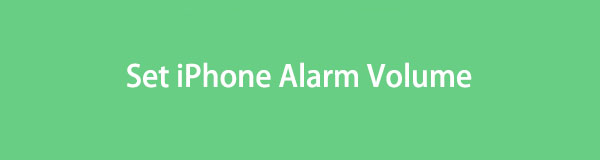

Λίστα οδηγών
- Μέρος 1. Πώς να ρυθμίσετε την ένταση ήχου συναγερμού στο iPhone με κουμπιά έντασης ήχου
- Μέρος 2. Πώς να ρυθμίσετε την ένταση του συναγερμού στο iPhone μέσω της εφαρμογής Ρυθμίσεις
- Μέρος 2. Πώς να ρυθμίσετε την ένταση του ξυπνητηριού στο iPhone μέσω της εφαρμογής Ρολόι
- Μέρος 3. Προσαρμοσμένος ήχος κλήσης συναγερμού στο iPhone με το FoneTrans για iOS
- Μέρος 4. Συχνές ερωτήσεις σχετικά με τον τρόπο ρύθμισης της έντασης ήχου συναγερμού στο iPhone
Μέρος 1. Πώς να ρυθμίσετε την ένταση ήχου συναγερμού στο iPhone με κουμπιά έντασης ήχου
Πρώτον, μπορεί να γνωρίζετε ότι ο συναγερμός θα συνεχίσει να ηχεί ακόμα κι αν το iPhone σας είναι σε σιωπή ή Μην Ενοχλείτε τρόπος. Μπορείτε απλά να χρησιμοποιήσετε το κουμπί αύξησης ή μείωσης της έντασης ήχου για να ρυθμίσετε απευθείας την ένταση ήχου του συναγερμού του iPhone.
Και μπορείτε επίσης να έχετε άλλους τρόπους για να ρυθμίσετε την ένταση του συναγερμού στο iPhone. Προχώρα.
Με το FoneTrans για iOS, θα απολαύσετε την ελευθερία να μεταφέρετε τα δεδομένα σας από το iPhone στον υπολογιστή. Δεν μπορείτε να μεταφέρετε μόνο μηνύματα κειμένου iPhone στον υπολογιστή, αλλά και φωτογραφίες, βίντεο και επαφές μπορούν εύκολα να μεταφερθούν στον υπολογιστή σας.
- Μεταφέρετε φωτογραφίες, βίντεο, επαφές, WhatsApp και περισσότερα δεδομένα με ευκολία.
- Προεπισκόπηση δεδομένων πριν από τη μεταφορά.
- iPhone, iPad και iPod touch είναι διαθέσιμα.
Μέρος 2. Πώς να ρυθμίσετε την ένταση του συναγερμού στο iPhone μέσω της εφαρμογής Ρυθμίσεις
Μπορείτε να αλλάξετε την ένταση του ξυπνητηριού στο iPhone μέσω της εφαρμογής Ρυθμίσεις. Χρειάζεται μόνο να μεταβείτε στην ενότητα Sounds & Haptics της εφαρμογής. Ωστόσο, μόλις προσαρμόσετε την ένταση του ξυπνητηριού στην εφαρμογή Ρυθμίσεις, η διαδικασία θα αλλάξει όλους τους ήχους κλήσης των άλλων εφαρμογών ή ειδοποιήσεων. Περιλαμβάνει ειδοποιήσεις για μηνύματα, email και άλλα.
Ας δούμε πώς η εφαρμογή Ρυθμίσεις iPhone μπορεί να προσαρμόσει την ένταση του ξυπνητηριού σας χωρίς περαιτέρω καθυστέρηση. Ακολουθήστε τα παρακάτω αναλυτικά βήματα.
Βήμα 1Παρακαλώ εντοπίστε το ρυθμίσεις εφαρμογή στο iPhone σας. Εάν δεν μπορείτε να το δείτε, αναζητήστε το Εξοπλισμος εικόνισμα. Για να το εκκινήσετε στο τηλέφωνό σας πατώντας το. Μετά από αυτό, σύρετε προς τα κάτω τις επιλογές και επιλέξτε το Ήχοι & Haptics κουμπί.
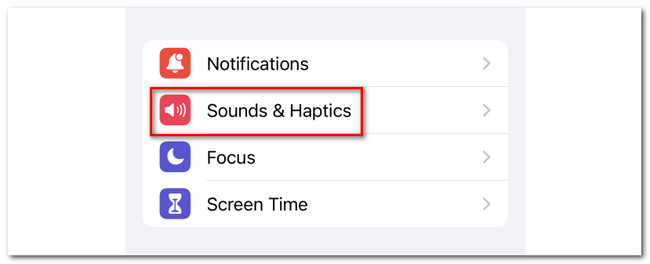
Βήμα 2Μέσα στο εικονίδιο, εντοπίστε το Ήχος κλήσης και Ένταση ειδοποίησης Ενότητα. Κάτω από αυτό, θα δείτε το Γραμμή έντασης ήχου. Εάν θέλετε να αυξήσετε την ένταση του ήχου κλήσης, σύρετέ τον προς τα δεξιά. Αλλά αν πρόκειται να το χαμηλώσετε, χρειάζεται μόνο να σύρετε τη γραμμή γραμμής προς τα αριστερά. Εξαρτάται από την ένταση που προτιμάτε για το ξυπνητήρι του iPhone σας.
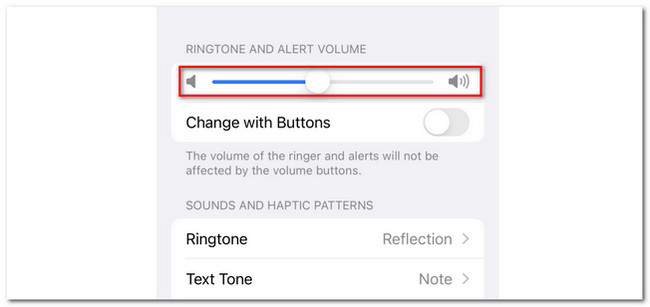
Μέρος 2. Πώς να ρυθμίσετε την ένταση του ξυπνητηριού στο iPhone μέσω της εφαρμογής Ρολόι
Μπορείτε να ρυθμίσετε το ξυπνητήρι του iPhone μέσω της εφαρμογής Ρολόι. Εάν ναι, μπορείτε να το χρησιμοποιήσετε για να ρυθμίσετε την ένταση του συναγερμού. Ωστόσο, πρέπει να εξακολουθείτε να χρησιμοποιείτε την εφαρμογή Ρυθμίσεις iPhone για να ενεργοποιήσετε αυτήν τη δυνατότητα. Σε αυτήν την περίπτωση, μπορείτε να προσαρμόσετε την ένταση του ξυπνητηριού στην εφαρμογή Ρολόι χρησιμοποιώντας τα κουμπιά αύξησης και μείωσης της έντασης του iPhone σας. Είμαστε σίγουροι ότι αυτή είναι η πρώτη φορά που γνωρίζεις αυτήν την τεχνική. Έχουμε προετοιμάσει λεπτομερή βήματα για αυτή τη μέθοδο. Δείτε το παρακάτω.
Βήμα 1Για να ενεργοποιήσετε τη λειτουργία έντασης ήχου, μεταβείτε στο ρυθμίσεις app. Αγγίξτε το Ήχοι & Haptics κουμπί. Θα δείτε περισσότερες επιλογές για ήχους κλήσης. Παρακαλώ πηγαίνετε στο Ήχος κλήσης και Ένταση ειδοποίησης Ενότητα. Θα δείτε τη γραμμή γραμμής έντασης ήχου. Κάτω από αυτό, πατήστε το Slider of the Αλλάξτε με κουμπιά εικονίδιο.
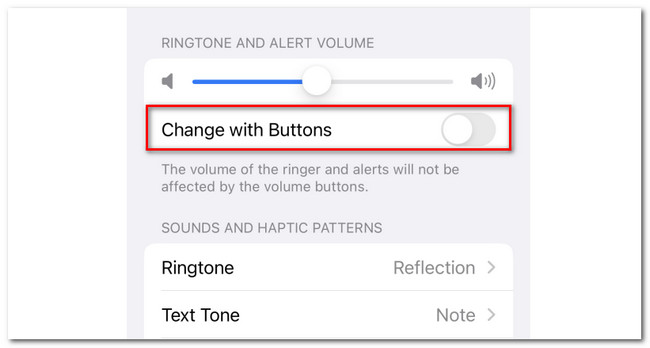
Βήμα 2Επιστρέψτε στην κύρια οθόνη του iPhone σας. Μετά από αυτό, εντοπίστε το ρολόι εφαρμογή και πατήστε την για να την εκκινήσετε στο τηλέφωνό σας. Πατήστε το ξυπνητήρι που προτιμάτε για να ρυθμίσετε την ένταση. Μετά από αυτό, πιέστε το iPhone σας όγκου Up or κάτω κουμπί.
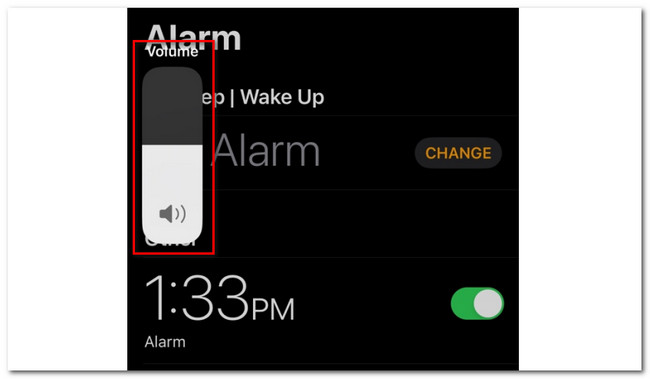
Μέρος 3. Προσαρμοσμένος ήχος κλήσης συναγερμού στο iPhone με το FoneTrans για iOS
Εδώ είναι μια συμβουλή μπόνους που προσφέρει αυτή η ανάρτηση. Μπορείς να χρησιμοποιήσεις FoneTrans για iOS προς την προσαρμόστε τον ήχο κλήσης του iPhone σας για κλήσεις, συναγερμό και άλλα! Στην πραγματικότητα, μπορείτε να ρυθμίσετε την ένταση του ήχου κλήσης σας κατά τη διάρκεια της διαδικασίας. Θα ξέρετε πώς μόλις διαβάσετε ολόκληρο αυτό το μέρος του άρθρου. Υπάρχουν και άλλες δυνατότητες που προσφέρει αυτό το λογισμικό. Δείτε τα παρακάτω.
Με το FoneTrans για iOS, θα απολαύσετε την ελευθερία να μεταφέρετε τα δεδομένα σας από το iPhone στον υπολογιστή. Δεν μπορείτε να μεταφέρετε μόνο μηνύματα κειμένου iPhone στον υπολογιστή, αλλά και φωτογραφίες, βίντεο και επαφές μπορούν εύκολα να μεταφερθούν στον υπολογιστή σας.
- Μεταφέρετε φωτογραφίες, βίντεο, επαφές, WhatsApp και περισσότερα δεδομένα με ευκολία.
- Προεπισκόπηση δεδομένων πριν από τη μεταφορά.
- iPhone, iPad και iPod touch είναι διαθέσιμα.
- Αυτό το λογισμικό μπορεί να μεταφέρει δεδομένα μεταξύ υπολογιστών, iPhone, iPad και iPod Touch.
- Εάν μεταφέρετε αρχεία χρησιμοποιώντας αυτό το εργαλείο, δεν θα διαγράψει ή δεν θα τροποποιήσει ποτέ τα αρχεία σας μετά τη διαδικασία.
- Αυτό το εργαλείο θα πάρει μόνο λίγο χώρο αποθήκευσης στον υπολογιστή σας.
Τέλος πάντων, είναι καιρός να μάθετε πώς αυτό το εργαλείο προσαρμόζει τον ήχο κλήσης του iPhone σας. Δείτε τα αναλυτικά βήματα παρακάτω.
Βήμα 1Μεταβείτε στον Επίσημο ιστότοπο του FoneTrans για iOS. Μετά από αυτό, εντοπίστε το Δωρεάν κατέβασμα και κάντε κλικ σε αυτό για να ξεκινήσει η διαδικασία λήψης. Η διαδικασία θα διαρκέσει μόνο για λίγα δευτερόλεπτα. Στη συνέχεια, ρυθμίστε το αρχείο που κατεβάσατε και κάντε κλικ στο κουμπί Εγκατάσταση για να το εκκινήσετε στον υπολογιστή σας.
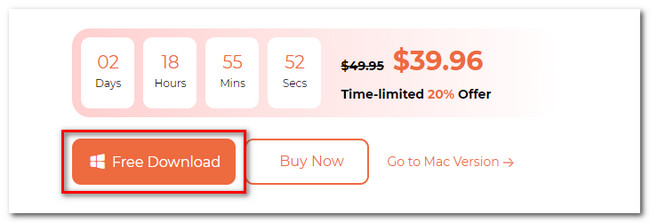
Βήμα 2Θα δείτε τη διεπαφή σύνδεσης του λογισμικού. Εάν έχετε μουσική που θα μετατρέψετε σε ήχο κλήσης από το iPhone σας, είναι προτιμότερο να συνδέσετε το τηλέφωνο στον υπολογιστή. Εάν συμβαίνει αυτό, χρησιμοποιήστε ένα καλώδιο USB. Επιπλέον, θα δείτε τις άλλες δυνατότητες του εργαλείου στα αριστερά. Κάντε κλικ στο Εργαλειοθήκη εικονίδιο.
Βήμα 3Τα άλλα εργαλεία του λογισμικού θα εμφανιστούν στη δεξιά πλευρά. Μεταξύ όλων αυτών, επιλέξτε το Ringtone Maker κουμπί. Μετά από αυτό, η διεπαφή μεταφόρτωσης θα εμφανιστεί στην οθόνη. Ανεβάστε τη μουσική μετά.
Σημείωση: Εάν θέλετε ορίστε ένα τραγούδι ως ήχο κλήσης iPhone είναι από το τηλέφωνό σας, κάντε κλικ στο Προσθήκη αρχείου από τη συσκευή κουμπί. Αλλά εάν η μουσική είναι στον υπολογιστή, κάντε κλικ στο Προσθήκη αρχείου από υπολογιστή κουμπί. Θα εμφανιστεί το άλμπουμ του υπολογιστή. Κάντε διπλό κλικ στη μουσική για να τη ανεβάσετε στο λογισμικό.
Βήμα 4Περικόψτε το αρχείο ήχου σας χρησιμοποιώντας το play-in και Έξω εικονίδιο στην κορυφή. Επιλέξτε το σημείο έναρξης και λήξης του. Για να ρυθμίσετε την ένταση του ήχου κλήσης, ρυθμίστε τη γραμμή γραμμής έντασης ήχου. Σύρετε το προς τα αριστερά εάν θέλετε να μειώσετε την ένταση του ήχου ή σύρετέ το προς τα δεξιά εάν πρόκειται να αυξήσετε την ένταση του ήχου. Κάντε κλικ στο Τρεις κουκκίδες και επιλέξτε iPhone ως προορισμό του ήχου κλήσης σας.
Βήμα 5Κάντε κλικ στο κουμπί Δημιουργία κουμπί για να ξεκινήσετε να τελειώνετε τον ήχο κλήσης σας. Το λογισμικό θα αποθηκεύσει τον ήχο κλήσης στο φάκελο iPhone στη συνέχεια. Τότε μπορείτε να πάτε στο ρυθμίσεις και επιλέξτε τον αγαπημένο σας ήχο κλήσης.

Με το FoneTrans για iOS, θα απολαύσετε την ελευθερία να μεταφέρετε τα δεδομένα σας από το iPhone στον υπολογιστή. Δεν μπορείτε να μεταφέρετε μόνο μηνύματα κειμένου iPhone στον υπολογιστή, αλλά και φωτογραφίες, βίντεο και επαφές μπορούν εύκολα να μεταφερθούν στον υπολογιστή σας.
- Μεταφέρετε φωτογραφίες, βίντεο, επαφές, WhatsApp και περισσότερα δεδομένα με ευκολία.
- Προεπισκόπηση δεδομένων πριν από τη μεταφορά.
- iPhone, iPad και iPod touch είναι διαθέσιμα.
Μέρος 4. Συχνές ερωτήσεις σχετικά με τον τρόπο ρύθμισης της έντασης ήχου συναγερμού στο iPhone
Πώς να διαγράψετε ένα ξυπνητήρι στο iPhone;
Πηγαίνετε στο ρολόι εφαρμογή στο iPhone σας. Ανοίξτε το πατώντας το εικονίδιό του. Αργότερα, εντοπίστε το ξυπνητήρι που θέλετε να διαγράψετε στο iPhone σας. Σύρετε το προς τα αριστερά. Θα δείτε το Διαγραφή εικόνισμα. Πατήστε το εικονίδιο και επιβεβαιώστε την ενέργεια. Δεν θα δείτε το ξυπνητήρι στη λίστα μετά.
Πώς να επεξεργαστείτε ένα ξυπνητήρι στο iPhone;
Χρειάζεται μόνο να ανοίξετε το ρολόι εφαρμογή στο iPhone σας. Μετά από αυτό, εντοπίστε το ξυπνητήρι που θέλετε να επεξεργαστείτε. Πατήστε το για να δείτε περισσότερες επιλογές για το συγκεκριμένο ξυπνητήρι. Πατήστε το Αλλαγή κουμπί στην επάνω αριστερή γωνία της εφαρμογής. Επεξεργαστείτε το ξυπνητήρι με βάση τις προτιμήσεις σας. Στη συνέχεια, πατήστε το κουμπί Αποθήκευση για να αποθηκεύσετε το ξυπνητήρι.
Αυτα για τωρα! Ελπίζουμε να έχετε ήδη προσαρμόσει το ξυπνητήρι του iPhone σας με βάση τις προτιμήσεις σας. Επίσης, μην ξεχάσετε να λάβετε υπόψη FoneTrans για iOS. Μπορείτε να το χρησιμοποιήσετε για να προσαρμόσετε τον ήχο κλήσης του iPhone σας, συμπεριλαμβανομένης της έντασης του ήχου. Εάν θέλετε να μάθετε περισσότερα για αυτό το εργαλείο, κάντε λήψη του τώρα στους υπολογιστές σας. Έχετε περισσότερες απορίες σχετικά με το iPhone σας; Σχολιάστε παρακάτω.
Με το FoneTrans για iOS, θα απολαύσετε την ελευθερία να μεταφέρετε τα δεδομένα σας από το iPhone στον υπολογιστή. Δεν μπορείτε να μεταφέρετε μόνο μηνύματα κειμένου iPhone στον υπολογιστή, αλλά και φωτογραφίες, βίντεο και επαφές μπορούν εύκολα να μεταφερθούν στον υπολογιστή σας.
- Μεταφέρετε φωτογραφίες, βίντεο, επαφές, WhatsApp και περισσότερα δεδομένα με ευκολία.
- Προεπισκόπηση δεδομένων πριν από τη μεταφορά.
- iPhone, iPad και iPod touch είναι διαθέσιμα.
